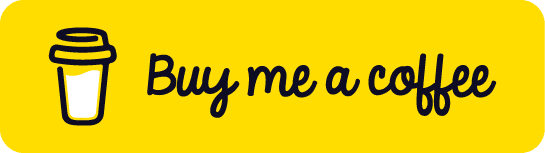Difusión de IA Krita - IA Generativa para Krita
Genera imágenes sin esfuerzo dentro de Krita
5K+ A los diseñadores les gusta
¿Qué es la Difusión de IA Krita?
Difusión de IA Krita es un innovador plugin que integra de manera fluida el poder de Stable Diffusion, un modelo de IA de vanguardia para la generación de imágenes, en el software de pintura digital de código abierto Krita, permitiendo a los artistas aprovechar los comandos de texto y herramientas de selección para retocar, perfeccionar y generar nuevas obras de arte directamente dentro de su espacio de trabajo familiar en Krita, ofreciendo opciones de procesamiento local y en la nube para flujos de trabajo creativos asistidos por IA eficientes y flexibles.
Funcionalidades de Difusión de IA Krita
Retoque
Utiliza las herramientas de selección de Krita para marcar un área y eliminar o reemplazar el contenido existente en la imagen. Se pueden usar simples indicaciones de texto para guiar la generación.
Extrapolar
Extiende tu lienzo, selecciona un área en blanco y automáticamente llénalo con contenido que se integre de forma perfecta en la imagen existente.
Generar
Crea nuevas imágenes desde cero describiéndolas con palabras o imágenes existentes. Compatible con SD1.5 y SDXL.
Refinar
Utiliza el control deslizante de intensidad para refinar el contenido de la imagen existente en lugar de reemplazarlo por completo. ¡Esto también funciona muy bien para agregar cosas nuevas a una imagen pintando una aproximación (rudimentaria) y refinando con alta intensidad!
Pintura en Vivo
Permite que la IA interprete tu lienzo en tiempo real para obtener retroalimentación inmediata. Ver video
Control
Dirige la creación de imágenes directamente con bocetos o arte lineal. Utiliza mapas de profundidad o normales de imágenes existentes o escenas en 3D. Transfiere la postura de un personaje desde instantáneas. Controla la composición con mapas de segmentación.
Resoluciones
Trabaja eficientemente en cualquier resolución. El complemento utilizará automáticamente resoluciones apropiadas para el modelo de IA y las escalará para ajustarse a la región de tu imagen.
Ampliación
Amplía y enriquece imágenes a 4k, 8k y más allá sin quedarte sin memoria.
Cola de Trabajos
Dependiendo del hardware, la generación de imágenes puede llevar algo de tiempo. El complemento te permite encolar y cancelar trabajos mientras trabajas en tu imagen.
Historial
No todas las imágenes resultarán ser obras maestras. Previsualiza los resultados y navega entre generaciones y indicaciones anteriores en cualquier momento.
Predeterminados Potentes
Los versátiles ajustes predeterminados de estilo permiten una interfaz de usuario sencilla que abarca muchos escenarios.
Personalización
Crea tus propios ajustes preestablecidos: selecciona un punto de control de Difusión Estable, agrega LoRA, ajusta samplers y más.
Guía de Instalación del Plugin de Krita
Sigue los pasos a continuación para instalar el plugin de Difusión de IA Krita y comenzar a generar imágenes sin esfuerzo dentro de Krita.
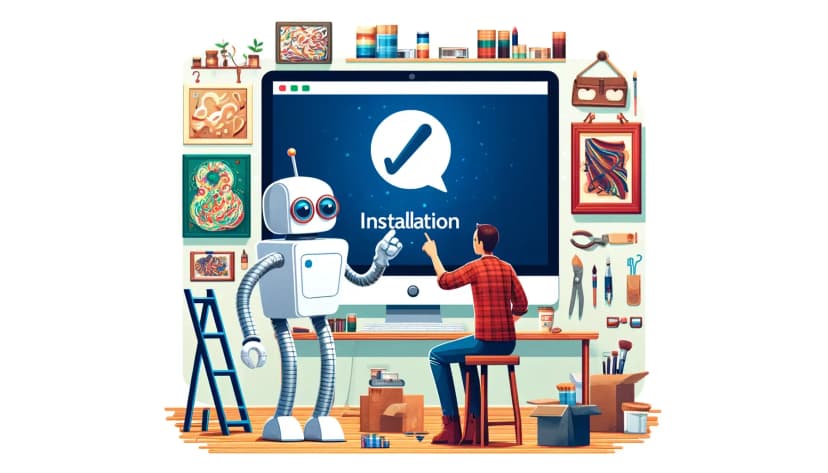
Instalar Krita
¡Si aún no lo has hecho, ve y instala Krita! Versión requerida: 5.2.0 o posterior
Descargar KritaInstalar el plugin
Inicia Krita e instala el plugin a través de Herramientas ▸ Scripts ▸ Importar complemento de Python desde Archivo...
Apúntalo al archivo ZIP que descargaste en el paso anterior.
Esto eliminará cualquier instalación previa del plugin. Si estás actualizando desde la versión 1.14 o anterior, por favor lee la guía de actualización.
Consulta la documentación oficial de Krita para más opciones.
Guía de ActualizaciónDocumentación Oficial de KritaReiniciar Krita
Reinicia Krita y crea un nuevo documento o abre una imagen existente.
Habilitar Plugin
Para mostrar el panel del plugin: Ajustes ‣ Panel ‣ Generación de Imágenes IA.
Configurar Plugin
En el panel del plugin, haz clic en 'Configurar' para iniciar la instalación del servidor local o conectarte.
Muro del Amor
Si disfrutas usando Difusión de IA Krita, comparte tu experiencia en Twitter con el hashtag
Preguntas Frecuentes
¿Tienes alguna pregunta? Consulta algunas de las consultas comunes a continuación.
¿Cómo instalo el plugin de IA generativa en Krita?
Descarga el plugin desde la página oficial de lanzamiento en GitHub, luego en Krita navega a Herramientas ▸ Scripts ▸ Importar complemento de Python desde archivo... y selecciona el archivo ZIP descargado. Después de la instalación, reinicia Krita y habilita el panel del plugin a través de Configuración ‣ Paneles ‣ Generación de imágenes de IA.
¿Qué sistemas operativos son compatibles con el plugin de IA generativa?
El plugin es compatible con Windows, Linux y MacOS. Se deben instalar requisitos adicionales como Python y venv en Linux y MacOS, típicamente disponibles a través del gestor de paquetes del sistema.
¿Cuáles son los requisitos de hardware para el plugin de IA generativa?
Se recomienda una tarjeta gráfica potente con al menos 6 GB de VRAM. El plugin es compatible con GPU NVIDIA a través de CUDA, GPU AMD a través de DirectML en Windows y ROCm en Linux, Apple M1/M2 a través de MPS en macOS, y CPUs, aunque el uso de la CPU es significativamente más lento.
¿Puedo generar imágenes desde cero con el plugin de IA generativa?
Sí, el plugin te permite crear nuevas imágenes desde cero utilizando indicaciones de texto o imágenes existentes. Funciones como inpaint, outpaint y refine ayudan a controlar y dirigir el proceso generativo.
¿Cómo me conecto a un servidor remoto usando el plugin de IA generativa?
Puedes utilizar una instalación existente del backend ComfyUI o instalarlo manualmente. Si el servidor está en funcionamiento localmente o de forma remota antes de que inicies Krita, el plugin intentará conectarse automáticamente.
¿Hay alguna forma de guiar la creación de imágenes con bocetos?
Sí, el plugin te permite guiar la creación de imágenes usando bocetos o arte lineal. También puedes utilizar mapas de profundidad o normales de imágenes existentes o escenas 3D para influenciar la composición.
¿Qué resoluciones de imagen puede manejar el plugin de IA generativa?
El plugin admite el aumento de la resolución a 4k, 8k y más allá, lo que permite mejorar la calidad y el detalle de la imagen sin sobrecargar los recursos del sistema.
¿Cómo puedo contribuir al proyecto del plugin de IA generativa?
Las contribuciones son bienvenidas, y puedes comenzar revisando la guía de contribución en la página de GitHub del proyecto. Esto puede implicar mejorar funciones existentes, agregar nuevas funcionalidades o solucionar errores.
¿Qué hace la función 'Inpaint' en el plugin?
La función 'Inpaint' te permite seleccionar un área en tu imagen para eliminar o reemplazar contenido, utilizando indicaciones de texto simples para guiar a la IA en la generación de nuevo contenido que se adapte a la imagen circundante.
¿Qué es 'Outpaint' y cómo funciona?
La función 'Outpaint' te permite extender tu lienzo y llenar las nuevas áreas con contenido que se integre perfectamente con la obra de arte existente. Esto es útil para expandir escenas o agregar nuevos elementos a tus composiciones.
¿En qué consiste la función 'Refine'?
La función 'Refine' te permite ajustar la intensidad del efecto de la IA en el contenido existente, permitiendo modificaciones sutiles o mejoras más extensas sin reemplazar completamente elementos.
¿Hay algún complemento específico para la selección de objetos?
Sí, un complemento aparte llamado 'Herramientas de segmentación de IA' se puede usar junto con el plugin de IA generativa para facilitar la selección y manipulación más sencilla de objetos dentro de la imagen.
Ayúdanos a Seguir Innovando
Si esta herramienta mejora tu flujo de trabajo creativo, considera apoyar nuestros esfuerzos comprándonos un café.